Как разобрать ноутбук asus k53b ремонт ноутбука asus
Обновлено: 06.07.2024

Вопрос разборки лэптопа для плановой очистки от пыли и загрязнений возникает у многих пользователей. Такая процедура нужна для корректного охлаждения внутреннего пространства и защиты важных компонентов от повреждения. Иногда ноутбук нужно разобрать для установки новых комплектующих во время планового ремонта или модернизации.
Гаджеты от компании Asus достаточно распространены, поэтому особенности их разборки интересуют многих владельцев. Чтобы демонтаж был успешен, важно в точности следовать инструкции и соблюдать некоторые правила.
Что использовать для разборки ноутбука
Asus является крупнейшим производителем компьютерной техники, но его устройства, как и продукты от других брендов, требуют регулярного и качественного обслуживания. Перед планируемой разборкой стоит подготовить некоторые приспособления. В их числе:
- Отвертка крестового типа (ее размеры подбирают после осмотра винтов на задней крышке).
- Пинцет.
- Небольшое количество бумаги.
Для безошибочного проведения процедуры потребуется терпение и внимательность. Нередко начинающие мастера забывают достать все крепежные элементы, а потом прикладывают избыточное усилие для снятия крышки. Такой подход сопровождается неприятным результатом, а именно, повреждением пластиковых элементов.
Правила безопасности

Перед демонтажем корпуса, нужно обесточить ноутбук. Важно помнить, что это электрический аппарат, который подключается через блок питания в розетку и представляет опасность для человека при неправильной эксплуатации.
В качестве дополнительной меры стоит снять аккумулятор с устройства.
Завершив обслуживание оборудования, включать его в сеть можно только после правильной сборки в обратном порядке. Если вы планируете отключить шлейфы, будьте крайне осторожны, т.к. эти соединяющие элементы достаточно хрупкие и уязвимые к повреждениям.
Инструкция по разборке Asus K53S

Разберемся со спецификой демонтажа лэптопа Asus K53S.
- Для начала нужно отключить питание лэптопа, сняв батарею и достав блок из розетки. После этого следует выкрутить 3 крепежных винта из панели, расположенной напротив аккумулятора. Такое действие упростит дальнейший демонтаж и позволит свободно добраться до накопителя памяти и планки ОЗУ.
- Дальше потребуется достать деталь, отвечающую за Wi-Fi. По умолчанию она закреплена с помощью единственного винта. В данном случае важно соблюдать особую осторожность, т.к. к компоненту подведено 2 кабеля. Чтобы снять их, потребуется отщелкнуть пластиковую застежку.
- Затем важно достать оперативную память и накопитель, которые фиксируются с помощью 4 винтов. Завершив эти операции, можно приступать к откручиванию оставшихся крепежных элементов. Не забывайте, что винты, установленные под аккумулятором, являются самыми короткими.
- В модели K53S от Asus имеется несколько крепежей под клавиатурой. Они фиксируют оптический привод для считывания дисков. Чтобы снять плату, нужно поддеть ее с помощью тонкого острого приспособления по краям. Дальше нужно открыть 6 винтов и 2 разъема.
- Остается извлечь корпус для считывания компакт-дисков. В результате вы получите доступ к дополнительным 3 крепежам – их тоже нужно достать.
В завершение останется снять верхнюю часть корпуса, подцепив ее за край. Выполнив перечисленные мероприятия, можно увидеть материнскую плату. Она снимается посредством откручивания нескольких винтов. При соблюдении такого алгоритма действий любые сложности во время демонтажа не появятся.
Разборка Asus X54h

Процедура разборки лэптопов серии Asus X54H выглядит практически идентично, как демонтаж предыдущей модели. Это связано со схожим внутренним устройством моделей. Однако стоит учитывать и некоторые отличия.
Первый момент – размещение модулей оперативной памяти и Wi-Fi поменяно местами. При этом специфика их крепления одинакова. Затем нужно разобрать устройство по описанной выше инструкции, но до демонтажа клавиатуры.
У Asus X54H0 эта деталь оснащена несколькими крепежами, которые снимаются в верхней части. Под клавиатурой находятся шлейф-ленты. Их можно отсоединить с помощью пинцета и тонкой отвертки. Если вы обладатель тонких пальцев, можно провести действие без использования таких приспособлений.
Сняв клавиатуру и достав последние крепежи, можно доставать крышку, на которой она удерживается. При выполнении процедуры стоит быть предельно внимательным, т.к. по периметру ноутбука находятся различные защелки. Для удобного поиска таких крепежей подойдет любая пластиковая карта. В завершение вам останется открутить винты и достать материнку.
Разборка Asus N53S

Если вы столкнулись с необходимостью разборки лэптопа серии N53S, потребуется проявить немного терпения и усердия для успешного снятия крышки и крепежных элементов.
В ноутбуке присутствуют скрытые крепежи, которые непросто заметить с первого раза.
Демонтаж производится с отключения подачи электричества. Дальше достаются винты сзади корпуса и панель, под которой содержится модуль оперативной памяти.
Спрятанные винты установлены под стойками девайса. Они фиксируются с помощью специального клея. Останется выкрутить клавиатуру и отключить шлейф-ленты. Действие нужно выполнять с особой осторожностью, поскольку провода легко повредить. Затем снимается крышка – как правило, на данном этапе не возникают сложности. Снимая материнскую плату, нужно быть внимательным, т.к. она надежно закреплена в корпусе.
Разборка Asus K53T

Разборка Asus K53T будет успешной при строгом соблюдении определенного руководства.
Для начала нужно снять батарею, затем достать болты с 2 крышек: под первой расположен накопитель, а под второй – Wi-Fi и планка памяти ОЗУ. Возле датчика беспроводного интерфейса предусмотрен винт, фиксирующий считыватель дисков.
Дальше нужно выкрутить все крепежи с корпуса ноутбука и поставить его на обратную сторону. Затем необходимо демонтировать клавиатуру, отжав усики сверху, в центре и по бокам. Затем можно выкрутить 3 винта, расположенные под клавишами и благополучно достать крышку. В результате таких манипуляций и у вас появится доступ к материнской плате. Она достается вместе с устройством охлаждения и процессором после откручивания всех болтов.
Специфика разборки Asus X53S

Asus X53S, как и другие продукты компании, требуют периодического и качественного обслуживания. Выше были предложены рекомендации по разборке популярных моделей, и некоторые пункты полностью подходят для данного выпуска.
Демонтаж корпуса начинается со снятия аккумулятора и выкручивания болтов на задней крышке. В результате вы сможете снять панель, закрывающую жесткий диск и ОЗУ. Модули нужно извлечь, а еще отключить провода от Wi-Fi.
Остается перевернуть прибор и достать клавиатуру, нажав на 4 зажима в верхней части. Потом потребуется отключить шлейф-ленты от клавиатуры и других датчиков. Выкрутив 3 винта под клавишами, можно успешно снять материнку. Такое действие выполняется с помощью любого тонкого приспособления.
Разборка Asus X550C

Процедура разборки этого ноутбука имеет один нюанс. Дело в том, что плата клавиатуры демонтируется вместе с верхней крышкой. Первые действия пользователя должны повторять пункты из предыдущих инструкций. После снятия крышки накопителя и ОЗУ, нужно достать эти компоненты и выкрутить оставшиеся болты.
Затем следует расположить ноутбук на ребро и с помощью тонкой отвертки снять верхнюю крышку. Выполнять такие мероприятия нужно с особой осторожностью, поскольку защелки являются достаточно хрупкими.
После снятия верхней крышки нужно отсоединить шлейф, соединяющий устройство с клавиатурой. Затем можно придерживаться инструкции по разборке предыдущих моделей.
Разборка дисплея Asus

Процедура снятия матрицы на ноутбуках Asus требует особой осторожности.
Перед работой устройство обесточивается, а поврежденная деталь снимается с особой осторожностью. Разборка производится до изъятия материнки.
Открутив все крепежи, нужно осторожно поддеть дисплей ножом или тонкой отверткой. В таком случае матрица будет успешно снята, и вы сможете заменить ее.

В статье расписаны последовательные действия по разборке ноутбука Аsus К53S, а также даны рекомендации по его чистке.
Порядок разборки – инструкция
Разборку ноутбука Аsus К53S необходимо начинать со снятия аккумулятора.
Далее откручиваются два винта с помощью которых крепиться нижняя крышка за которой находится жесткий диск, модуль wi-fi, модули памяти.

Откручиваем четыре винта, которые держать жесткий диск.
Тянем за хлястик влево и извлекаем накопитель.

Выкручиваем винт с резьбой М2 длиной 3 мм, который находиться под жестким диском.
Отсоединяем антенные провода от модуля wi-fi и откручиваем последний.

Извлекаем модуль оперативной памяти.

Откручиваем все винты, которые держат нижнюю часть корпуса. Начинаем с винтов, которые держат петли.

Откручиваем два винта под батареей, а также винты, находящиеся рядом с модулями памяти и wi-fi, на фото ниже их видно плохо, но в реальности не заметить сложно.

Проводим визуальный осмотр на предмет забытых открученных винтов.
Переворачиваем ноутбук, теперь нам нужно извлечь клавиатуру.
Клавиатура Аsus К53S держится на пяти пластиковых защелках, которые слегка подпружинены, чтобы ее извлечь, необходимо чем-то их подковырнуть.

Поочередно слева на право или наоборот поддеваем клавиатуру в районе замков и извлекаем ее.

Поднимать нужно аккуратно, чтобы не повредить шлейф, который короткий.

Шлейф крепиться с помощью двух заглушек, они отодвигаются вправо с помощью ногтей или плоского инструмента и вынимается.

Отщелкиваем остальные шлейфы: тачпада, кнопки включения.

Откручиваем винт, который держит оптический привод и извлекаем последний.

Откручиваем три винта, которые находились под оптическим приводом, сразу их не видно, только после снятия последнего.

Откручиваем шесть винтов, с помощью которых держится верхняя крышка.

Снимаем верхнюю часть корпуса, которая держится на пластиковых защелках.
Будьте осторожны, не сломайте защелки, лучше делать все руками без инструмента, так лучше чувствуется изгиб пластика.
Делаем все аккуратно по одной защелки за один раз.

Верхняя часть корпуса снята, придерживайте ноутбук, так как под весом матрицы он может упасть.
Отсоединяем шлейф матрицы, для этого отклеиваем скотч, и без усилий отсоединяем шлейф.
Отсоединяем шлейф USB панели.

Откручиваем четыре винта, которые держат материнскую плату.

Отсоединяем акустический кабель.

Откручиваем турбинную систему охлаждения, которую держит один винт.

Извлекаем системную плату.


Откладываем в сторону корпус ноутбука, а системную плату оставляем.
Чистим Аsus К53S от пыли
Если вам необходимо почистить ноутбук Аsus К53S от пыли, то снимаем систему охлаждения.
Перед тем как откручивать семь винтов, крепящие систему охлаждения ноутбука, обратите внимание на их нумерацию, возле каждого винта стоит цифра, от 1 до 7.
В такой же последовательности откручиваем каждый винт, но только до половины. Делается это для того, чтобы не было какого-то перекоса в процессоре из-за неравномерности откручивания винтов, и чтобы не сколоть хрупкий кристалл.

Отсоединяем питание турбины охлаждения.

Далее откручиваем все винты до конца и извлекаем систему охлаждения равномерно отрывая ее от корпуса системной платы.

Далее отклеиваем наклейку на турбине охлаждения, ее придется заменить.

Перегибаем турбину охлаждения в месте прохождения клейкой ленты и проверяем на наличие пыли, при наличии чистим.

Далее очищаем процессор от старой термопасты.

Наносим свежий слой и собираем ноутбук в обратной последовательности.
Как разобрать ноутбук Asus K53E
В материале мы детально рассмотрим, как разобрать ноутбук Asus K53E. Разбирать мы его будем для того, чтобы почистить в нем систему охлаждения, для этой цели пациента необходимо полностью разобрать. Итак, приступим:
Шаг 1 : Отключаем блок питания и снимаем батарею:


Шаг 2 : Снимаем крышку с сервисного отсека:
Шаг 5 : Скручиваем винтики на нижней части ноутбука (14шт + 3 винта в отсеке DVD):


Шаг 6 : Переворачиваем ноутбук и выкручиваем винты из верхней части (6шт):

Действительно очень хороший гайд) нигде больше не смог найти. спасибо! очень помогло!
Видео нет возможности выложить, т.к. после его просто нет =) Если попадется еще такой-же аппарат, то постараюсь более подробно описать и сфотографировать.
В том то и дело, что все винты были выкручены. С правого угла, после отщелкивания зажимов, крышка стала отходить, а вот дальше я побоялся открывать. Она с трудом открывается и я думаю, что она просто сломается.
Не то что с трудом, но с некоторое усилие нужно приложить. Я затрудняюсь ответить на ваш вопрос. Попробуйте еще расщелкнуть в месте, где привод DVD ставится, там пластик помягче. Возможно оттуда легче пойдет.
Разобрал таки. Хотел снять материнскую плату, но там в месте подключения монитора сам штекер приклеен ко входу (что-то на подобии скотча, только плотнее). А отклеивается он с трудом (боюсь вообще оторвать его).
На тот момент, когда вы разбирали данный ноутбук был ли у вас штекер приклеен ко входу? И можно ли его будет отклеить?
Я отклеивал. Нов ся проблема в том что-бы добраться до куллера нужно мать снимать. На Асус Х50 намного удобнее и разбирается легче. А крышку снимать лучше со стороны акк.

Сегодня будем проводить разборку и чистку ноутбука ASUS K75VJ, заменим старую термопасту на новую. Как и всегда, переворачиваем ноутбук, положив его нижней крышкой вверху. Вынимаем из него аккумуляторную батарею. Отвинчиваем три шурупа, чтобы снять огромный лючок, с нижней крышки корпуса ноутбука. Как это сделать, показано на нижних фотографиях.


Нужно открутить все шурупы, которые отмечены на фото. Вынуть DVD привод в ту сторону, куда указывает красная стрелка. А так же, извлечь винчестер, потянув их на себя.

Под DVD приводом обнаружились потайные шурупы. Увидеть их можно только сняв привод. Откручиваем эти три винта.

Далее, демонтируем модуль беспроводной связи. Отключаем от него провода антенн и откручиваем сам модуль, а затем его вынимаем из корпуса. Крепится этот модуль всего одним винтом.
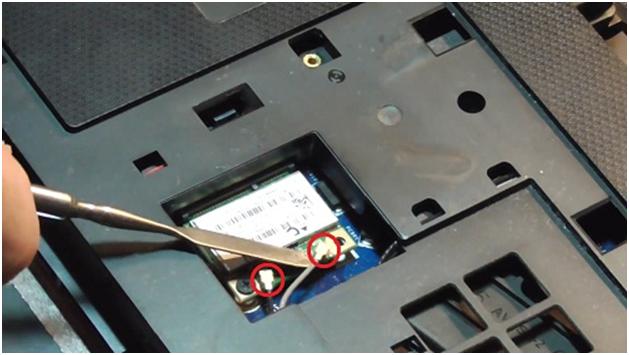
Вынимаем планки оперативной памяти. Отодвинув фиксаторы по бокам, приподнимаем планку памяти слегка вверх и вытаскиваем её из разъёма, куда она была установлена. Тоже проделываем и со второй планкой оперативной памяти.

Разделяем две половины корпуса, верхнюю и нижнюю. Вставляем в щель между ними гитарный медиатор и проводим им по периметру корпуса. Защёлки освободят обе половины, и корпус можно будет разобрать.

Но не спешите снимать верхнюю часть корпуса. Сначала, немного приподнимите верхнюю часть, это позволит отключить нужные провода и шлейфы. Это я показал на нижней картинке.

Только после этого можно снять верхнюю часть, не опасаясь что-нибудь повредить или оторвать.
Так же, откручиваем несколько шурупов, которые крепят вентилятор охлаждения и отсоединяем разъём питания вентилятора. Затем, вынимаем вентилятор охлаждения и чистим его от пыли.

Ну а теперь, демонтируем материнскую плату. Для этого отвинчиваем все винты, крепящие её, и отсоединяем провода и шлейфы, которые к материнке подходят. Можно вынимать материнку из корпуса ноутбука.

Переверните материнскую плату, и вы увидите радиатор охлаждения, прикрученный к материнке семью шурупами. Откручиваем шурупы и снимаем радиатор охлаждения.

Чистим радиатор от старой термопасты. Так же, убираем старую термопасту с материнской платы. Наносим новую термопасту на чипы материнской платы, и прикручиваем радиатор обратно.

Дальше, приступаем к внимательной обратной сборке ноутбука ASUS K75VJ. Вот и все, мы с вами почистили от пыли ноутбук и заменили термопасту, ничего сложного!
Читайте также:

